Реклама
 Замислите да имате УСБ стицк са свим вашим омиљеним апликацијама на њему. Можда колекција услужних програма за решавање проблема на рачунару ако сте ИТ техничар, или можда асортиман алата за унакрсну табелу и обраду текста ако сте извршни ратник на путу. Зар не би било лепо када бисте могли да приђете било ком рачунару и убаците своју УСБ меморијску картицу УСБ порт и нека се ваше омиљене преносиве апликације аутоматски покрећу без икаквог напора део?
Замислите да имате УСБ стицк са свим вашим омиљеним апликацијама на њему. Можда колекција услужних програма за решавање проблема на рачунару ако сте ИТ техничар, или можда асортиман алата за унакрсну табелу и обраду текста ако сте извршни ратник на путу. Зар не би било лепо када бисте могли да приђете било ком рачунару и убаците своју УСБ меморијску картицу УСБ порт и нека се ваше омиљене преносиве апликације аутоматски покрећу без икаквог напора део?
Током година, администратори система су смислили разне трикове да би постигли овај задатак. Тим је писао о неколико корисних начина које људи користе Виндовс Таск Сцхедулер Аутоматски покрените програме помоћу Виндовс Планера задатака Опширније покренути разне послове, а Варун је покрио низ корисних УСБ апликације 3 сјајна алата за додавање више функционалности вашим УСБ дисковима [Виндовс] Опширније то може добро доћи. У овом чланку ћу покрити неколико техника УСБ аутоматског покретања које су користили администратори. Можда вам је речено да је немогуће аутоматски покренути апликације на УСБ картици на рачунару са оперативним системом Виндовс 7. Овде сам да вам покажем да то није истина.
Како сте некада аутоматски покретали УСБ апликације
Годинама, барем од Виндовс 2000, али вероватно чак и раније, системски администратори су користили ауторун.инф техника за аутоматско покретање апликација на УСБ меморијском стику баш као што је радила функција аутоматског покретања компјутерски ЦД-ови.
Датотека ауторун.инф може бити компликована или једноставна колико год желите. Најједноставнији облик је био следећи:
[ауторун] ицон=мипиц.ицо. опен=старт-зим.бат. ацтион=Кликните на “ОК” да покренете своје апликације!
Све што вам треба је слика иконе и доступни пакетни задатак, као и тренутак када уметнете УСБ ако задржите рачунар који ради под оперативним системом као што је Виндовс КСП, видећете да се следеће опције аутоматски појављују горе.
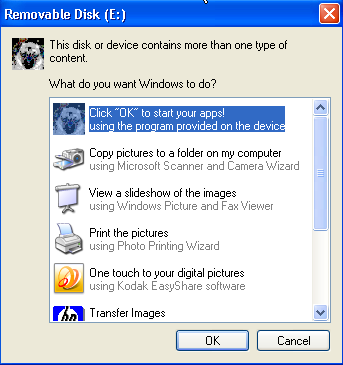
Само кликните на ОК и спремни сте. Можете покренути групни посао који покреће све апликације које желите, и у суштини имате прилагођен начин да отворите све своје апликације на аутоматизован начин који штеди много времена.
Ово је донекле ограничавало, јер сте имали тај искачући прозор. Чуо сам да постоје начини да се заобиђе искачући прозор који укључује мало подешавања/хаковања, али притом уводите могућност хаковања било ког рачунара са неким вирусом једноставним уметањем УСБ-а штап. Мицрософт је ово ухватио у оперативном систему Виндовс 7 и потпуно је онемогућио УСБ функционалност ауторун.инф у том оперативном систему. Будућа ажурирања оперативног система Виндовс КСП такође су онемогућила ту функцију. Дакле, шта треба да уради системски администратор?
Аутоматско покретање апликација са вашег УСБ стицка
Па где има воље има и начина. И да, тамо је начин да покренете програм само уметањем УСБ стицка у Виндовс 7 рачунар.
Прва ствар коју ћете желети да урадите је да инсталирате АутоИТ Како аутоматизовати свакодневне задатке помоћу АутоИт-а Опширније , који је Гуи покрио пре неког времена. АутоИТ је веома кул језик за скриптовање који вам омогућава да компајлирате те скрипте у екец програме које можете дистрибуирати на било који рачунар. Преузимање укључује уређивач као и софтвер за претварање.
Одлична ствар у вези са АутоИТ скриптама је то што постоји много бриљантних људи који креирају скрипте за дугу листу задатака. Следећа скрипта је оно што користите да бисте открили да ли је УСБ стицк уметнут у порт.
$ДБТ_ДЕВИЦЕАРРИВАЛ = "0к00008000"
$ВМ_ДЕВИЦЕЦХАНГЕ = 0к0219
ГУИЦреате("")
ГУИРегистерМсг($ВМ_ДЕВИЦЕЦХАНГЕ, "МиФунц")
Фунц МиФунц($хВндГУИ, $МсгИД, $ВПарам, $ЛПарам)
Ако је $ВПарам == $ДБТ_ДЕВИЦЕАРРИВАЛ Онда
МсгБок (4096, „Информације“, „Мој диск је уметнут, направите резервну копију мојих датотека!“)
ЕндИф
ЕндФунц
Док је 1
$ГуиМсг = ГУИГетМсг()
ВЕнд
Та скрипта ће препознати „промену уређаја“, а за УСБ стицк ће покренути оквир за поруке, као што је приказано овде.
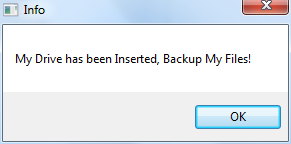
Сад размисли о томе. Ако ће ова скрипта препознати УСБ стицк да би покренула поруку, онда се може мало измијенити да умјесто тога покрене програм. Дакле, да бих то урадио, узео сам горњу скрипту и заменио команду МсгБок следећом линијом:
Покрени („Ф:\Систем\Аппс\ЗимВики\Зим Десктоп Вики\старт-зим.цмд“)
Оно што ово ради је да осети када прикључим свој УСБ стицк, а затим аутоматски покреће Зим Вики апликацију коју имам на свом УСБ стику и коју користим да организујем и надгледам свој рад на писању.
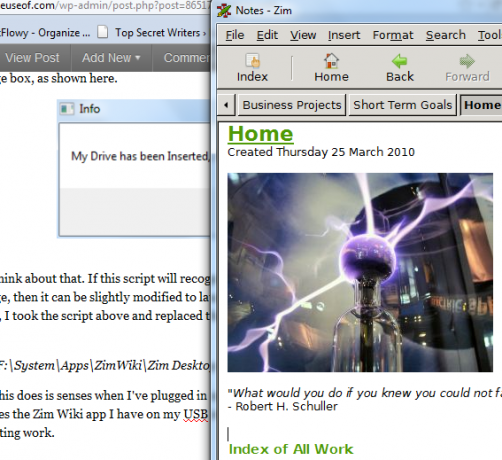
Сада имамо начин да аутоматски покренемо програм само уметањем УСБ стицка. Међутим, хајде да направимо корак даље и покренемо читаву колекцију апликација покретањем групног посла на вашој УСБ картици под називом стартаппс.бат који покреће све програме које желите за тај штап.
СТАРТ - Ф:\Систем\Аппс\ЗимВики\Зим_Десктоп_Вики\старт-зим.цмд
СТАРТ - Ц:\Усерс\Овнер\МУО_СТОРИ_ИДЕАС\МУО_СТОРИ_ИДЕАС.ткт
СТАРТ - ФИРЕФОКС.ЕКСЕ //ввв.макеусеоф.цом/вп-админ
Шта је поента овога? Поента је да сада можете имати јединствену „стартаппс.бат” скрипта за разне УСБ стикове. Један би могао бити за ваш школски рад, у ком случају бисте отворили веб страницу свог разреда, програм за обраду текста и можда табелу за разред. Други би могао бити за ваш рад као техничар у служби за помоћ, где би аутоматски покренуо услужне програме за подршку рачунара и вашу омиљену техничку веб локацију (МУО наравно).
Једина квака је ово – ЕКСЕ датотека коју креирате са АутоИТ скриптом мора бити покренута на сваком рачунару на којем желите да се изврши аутоматско покретање. Ово задовољава безбедносне захтеве оперативног система Виндовс 7. Само отворите горњу АутоИТ скрипту и компајлирајте и направите скрипту да бисте креирали своју ЕКСЕ датотеку. Ставите тај ЕКСЕ у директоријум за покретање рачунара које најчешће користите.
Ако је скрипта покренута, видећете следећу икону на траци задатака.
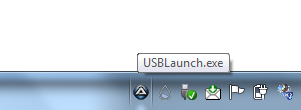
Ово подешавање је одлично јер уопште нема упита - само убаците УСБ стицк и све ваше потребне апликације ће се аутоматски покренути.
Испробајте скрипту и видите да ли можете да натерате ово подешавање да ради са сопственим УСБ стицком. Да ли вам се свиђа овај приступ? Има ли савета како да га побољшате? Поделите свој увид у одељку за коментаре испод.
рамасами цхидамбарам
Рајан је дипломирао електротехнику. Радио је 13 година у области аутоматизације, 5 година у ИТ-у, а сада је инжењер апликација. Бивши главни уредник МакеУсеОф-а, говорио је на националним конференцијама о визуелизацији података и био је представљен на националној телевизији и радију.